【LINE機種変更】新しいiPhoneにLINEのトーク履歴を復元する方法
機種変更にあたって、LINEのトーク履歴をきちんと新しいiPhoneに引き継げるかを心配していたり、実際にLINEトークの移行に失敗してしまったりした経験がある方はいないでしょうか。この記事では、iPhoneからiPhone、またAndroidからiPhoneにLINEのトーク履歴を復元する方法をご紹介しますので、ぜひ参考にしてください。
1、旧端末(AndroidまたはiPhone)でLINEトーク復元の事前作業
まずは、iPhoneにLINEのトーク履歴を復元するにあたって、LINE機種変更前に、データ移行元の旧端末で必要な事前作業をご説明します。
1、LINEのユーザー情報をしっかり確認する
移行先のiPhoneでLINEにログインする際に必要になりますので、LINEアカウントに登録している電話番号やメールアドレス、パスワードを確認しましょう。
- LINEのアカウント情報は、LINEの設定アイコン(歯車マーク)>「アカウント」から確認・設定できますが、パスワードは確認できないため、忘れてしまった場合には、再度設定しましょう。
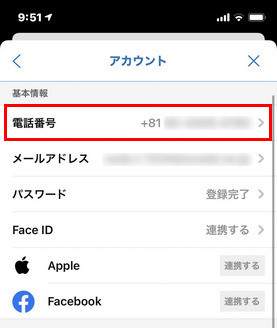
2、LINEのトーク履歴をiCloudにバックアップする
移行元の端末がiPhoneの場合には、トーク履歴をiCloudにバックアップしておきましょう。
- LINEの設定アイコン>「トークのバックアップ」>「PINコードを作成して今すぐバックアップ」の順にタップして、PINコードを設定すると、その時点のバックアップをすぐに作成できます。
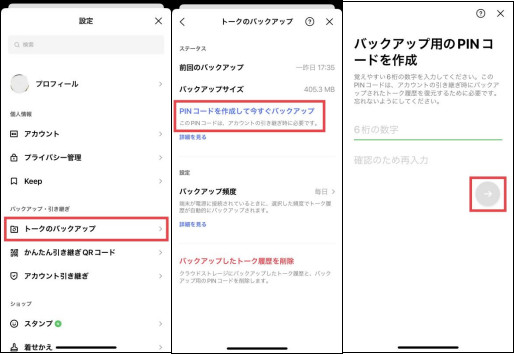
3、LINEのトーク履歴をGoogle ドライブにバックアップする
移行元の端末がAndroidの場合には、トーク履歴をGoogle ドライブにバックアップしておきましょう。
- LINEの設定アイコン>「トーク」>「トークの履歴のバックアップ・復元」>「Google ドライブにバックアップする」>「許可」の順にタップし、バックアップ先のGoogle アカウントを選んでOKを選択します。
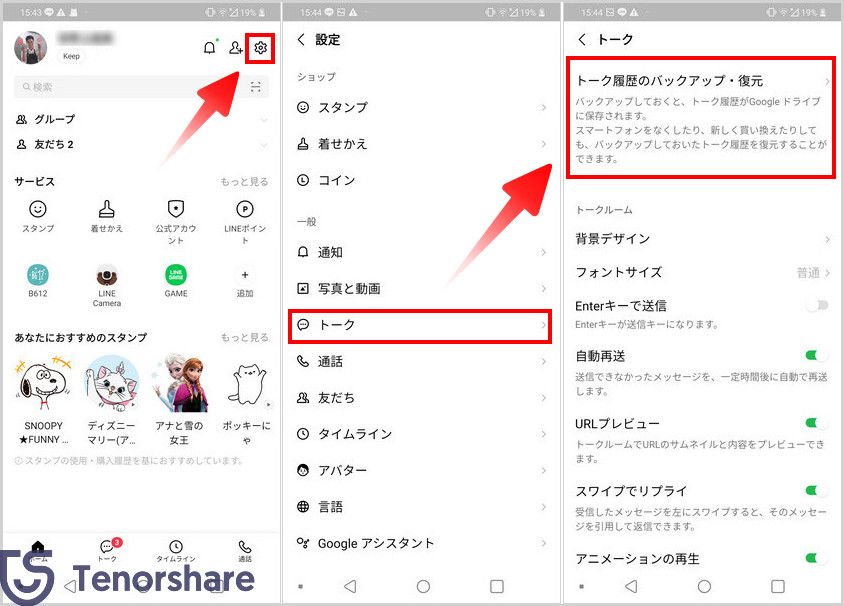
4、LINEアプリを最新のバージョンにアップデートする
古いバージョンのLINEアプリを利用していると、データの復元に失敗する原因となることがありますので、新旧双方の端末でアップデートしましょう。
<iPhoneでLINEアプリをアップデートする方法>
- App Storeを開いて右上のユーザーアイコンをタップすると、アップデート可能なアプリの一覧が表示されますので、LINEアイコンの横の「アップデート」ボタンを押します。

<AndroidでLINEアプリをアップデートする方法>
- Google Playを開き、メニューボタン>「アプリとデバイス」>「利用可能なアップデートがあります」の下に表示される「詳細を表示」の順にタップします。LINEアプリを選択して、「更新」ボタンを押しましょう。
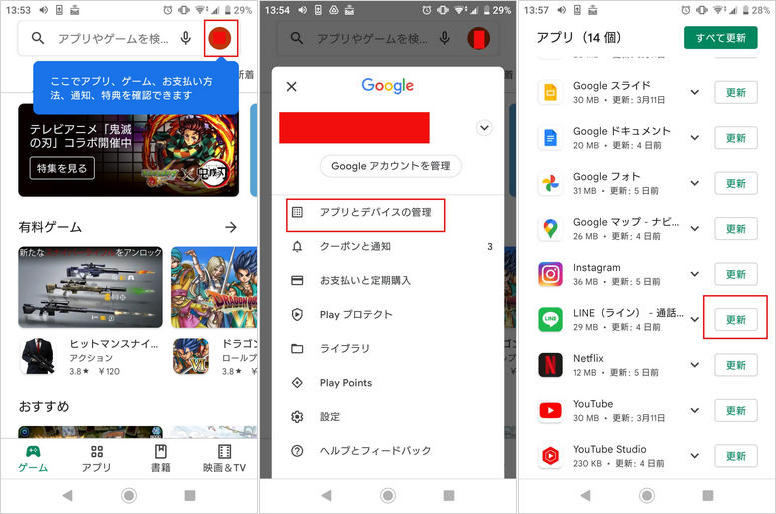
Part 2、AndroidまたはiPhoneから新しいiPhoneにLINEのトーク履歴を復元する裏ワザ【異なるOS・同じOSに対応】
それでは、iPhoneからiPhoneに加えて、AndroidからiPhoneにトーク履歴を復元する裏ワザをご紹介します。
【14日以上のLINEトーク】iCareFone for LINEで、LINEのトーク履歴を新しいiPhoneに引き継ぐ
専門なLINEトーク履歴復元ソフトであるiCareFone for LINEを利用することで、iPhone同士に加えて、iPhoneとAndroid間で、全てのトーク履歴を引き継ぐことが可能です。
異なるOS間のLINEデータの移行の場合、LINEの引き継ぎ機能では直近14日間のトーク履歴しか引き継げませんが、iCareFone for LINEを利用すると日数制限なく移行できます。また、トーク履歴だけではなく、連絡先や友達、添付ファイルなども簡単に復元できます。下記では、AndroidからiPhoneにLINEのトーク履歴を移行する手順をご説明しますが、iPhoneからiPhoneへの引き継ぎもほぼ同様の手順で行えます。
-
PC(Windows/Mac)でiCareFone for LINEを起動して、USBケーブルでAndoidとiPhoneをPCに接続し、デバイスが認識されたら「転送」ボタンをクリックします。

-
画面の指示に従って、移行元のAndroidでLINEデータのバックアップを作成します。
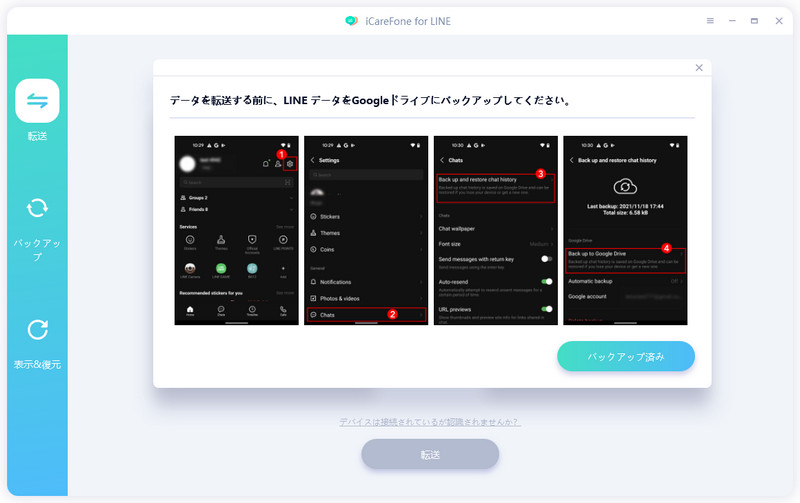
-
PCにQRコードが表示されますので、AndroidのLINEのQRコードリーダーで読み取って、PC画面にGoogleのアカウントとパスワードを入力してログインすると、AndroidのLINEデータのダウンロードとバックアップの作成が始まります。
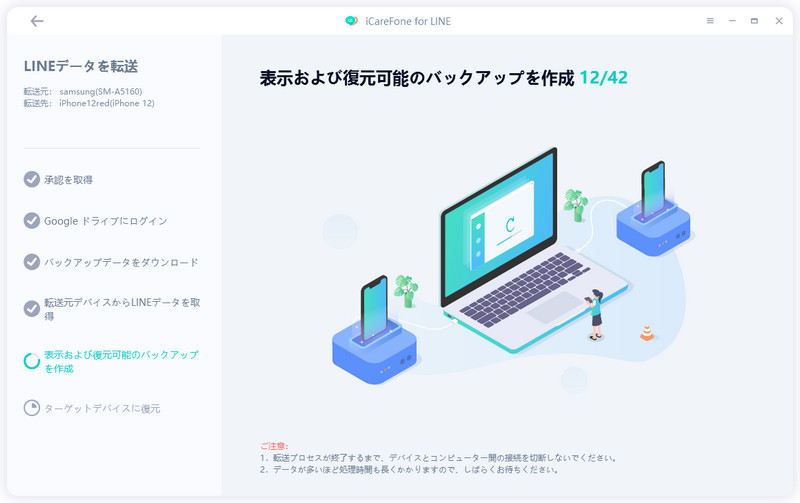
-
バックアップの作成完了後、移行先のiPhoneでLINEアプリにログインすると、iPhoneにデータが転送されます。

【14日間のLINEのトークのみ】引き継ぎQRコードを使って、新しいiPhoneにLINEのトーク履歴を移行する
直近14日間のトーク履歴に限定されますが、LINEの「かんたん引き継ぎQRコード」を利用することで、バックアップデータなしでも、AndroidからiPhone、またiPhoneからiPhoneにトーク履歴を移行することが可能です。下記では、AndroidからiPhoneにトーク履歴を移行する手順をご説明しますが、iPhoneからiPhoneへの引き継ぎもほぼ同様の手順で行えます。
Step1: 移行先のiPhoneでLINEアプリを起動したら、「ログイン」>「QRコードでログイン」>「QRコードをスキャン」の順にタップして、QRコードリーダーを起動させます。
Step2: 移行元のAndroidでLINEを開いて、「設定」>「かんたん引き継ぎQRコード」の順にタップして、QRコードを表示させます。
Step3: iPhoneで起動したQRコードリーダーで、QRコードを読み取ります。
Step4: 移行元のAndroidに「新しい端末でこのQRコードをスキャンしましたか?」と表示されるので、「はい、スキャンしました」にチェックを入れて、「次へ」をタップし、Androidの画面ロックを解除します。
Step5: iPhoneに自分のアカウント情報が表示されますので、「ログイン」>「トーク履歴を復元せずに続行」>「OK」の順にタップして完了です。
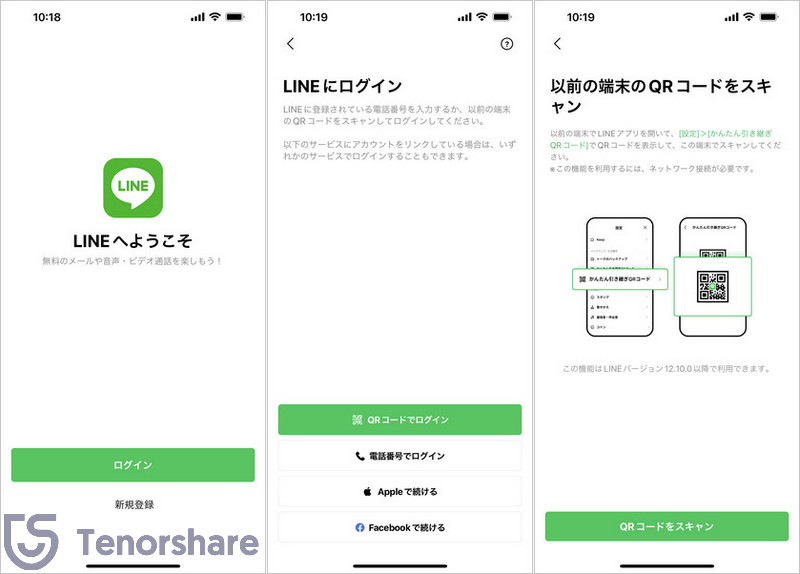
LINE 機種変更、LINEトーク履歴復元についてよくあるご質問
LINEの機種変更やLINEのトーク履歴の復元についてよくある質問をご紹介します。
質問1、LINEの引き継ぎQRコードの出し方は?
LINEを開いて、設定アイコン>「かんたん引き継ぎQRコード」の順にタップすると表示できます。
質問2、2週間分のトーク履歴しか復元できないのはなぜ?
LINEのトーク履歴のバックアップデータが、Androidの場合はGoogle ドライブに、iPhoneの場合はiCloudに保存され、保存先が異なるため、Android・iOS間のLINEデータの引き継ぎの場合、通常の方法では2週間分のトーク履歴しか復元できません。
質問3、LINEのトーク履歴はなぜ消えた?
LINEバックアップを取らずに機種変更やLINEアプリをアンインストールしてしまった可能性が考えられます。また、一部のLINEトーク履歴のみが消えている場合には、誤操作などによって、トークを削除したり、非表示にしたりしてしまった可能性もあるでしょう。
質問4、ラインのトーク履歴はいつまで残る?
LINEのトーク履歴の保存期間は、テキストに関しては無制限です。写真と動画は、一定期間を過ぎると消えてしまいますが、具体的な保存期間は公表されていません。
まとめ
iPhone同士やAndroid同士のLINEの引き継ぎの場合には、バックアップデータを作成していればトーク履歴を問題なく引き継げますが、異なるOS間の場合は、LINEの引き継ぎ機能では直近14日間のトーク履歴しか引き継ぐことができません。異なるOS間で、それ以前のトーク履歴も移行したい場合には、LINEデータの転送専門ツールであるiCareFone for LINEを利用するのがおすすめです。iCareFone for LINEは、誰でも利用できるシンプルな操作性が特長のソフトのため、難しい操作が苦手な方も安心して利用できます。
- 無料でLINEデータをPCにバックアップして、バックアップファイルをプレビュー可能
- AndroidとiOSの間、iOS同士の間、Android同士の間で簡単にLINEトークを転送
- LINEデータをパソコンに保存して、ストレージの容量を解放
- LINEのトーク履歴、LINE写真、LINEスタンプなどのデータをバックアップから選択して、iPhoneに復元
- 最新のiOS 26とiPhone17及びほとんどのAndroidに適用
【LINE機種変更】新しいiPhoneにLINEのトーク履歴を復元する方法
最終更新日2024-10-29 / カテゴリLINE








(0 票、平均: 5.0 out of 5 )
(クリックしてこの記事へコメント)